-
![]()
Lionel
Lionel est passionné de technologie informatique, il fait partie de l'équipe EaseUS depuis 8 ans, spécialisé dans le domaine de la récupération de données, de la gestion de partition, de la sauvegarde de données.…Lire la bio complète -
![]()
Nathalie
Nathalie est une rédactrice chez EaseUS depuis mars 2015. Elle est passionée d'informatique, ses articles parlent surtout de récupération et de sauvegarde de données, elle aime aussi faire des vidéos! Si vous avez des propositions d'articles à elle soumettre, vous pouvez lui contacter par Facebook ou Twitter, à bientôt!…Lire la bio complète -
![]()
Mélanie
Mélanie est une rédactrice qui vient de rejoindre EaseUS. Elle est passionnée d'informatique et ses articles portent principalement sur la sauvegarde des données et le partitionnement des disques.…Lire la bio complète -
![]()
Aron
Aron est spécialisé dans le domaine de la récupération de données, de la gestion de partition, de la sauvegarde de données.…Lire la bio complète
Sommaire
0 Vues |
0 mini lecture
Dans cet article, vous apprendrez :
1️⃣ Correction 1. Utilisez un amplificateur de volume en ligne pour augmenter le volume audio : faites glisser le fichier audio vers EaseUS Online Vocal Remover > ajustez le volume selon vos besoins > exportez le fichier audio > ouvrez-le sur votre Android Auto.
2️⃣ Correction 2. Vérifiez les paramètres de volume de Spotify : ouvrez Spotify et écoutez n'importe quelle chanson > cliquez sur le bouton de l'appareil > augmentez le volume.
3️⃣ Correction 3. Modifiez le volume multimédia par défaut sur votre Android Auto : Accédez à « Paramètres » > « Paramètres d'usine » sur votre Android Auto > accédez à « Paramètres USB » > « Autre option » > « Mode ingénieur » > recherchez l'option « Micro » et modifiez son niveau au niveau 4.
4️⃣ Correction 4. Augmentez manuellement le volume sur Android Auto : vous pouvez utiliser le bouton de commande de l'unité principale matérielle pour régler le volume audio.
Un utilisateur d'Android Auto a rencontré un problème dans sa voiture : à chaque fois qu'il augmente le volume, comme Android Spotify a un volume faible, la voiture revient à la radio et le volume devient très élevé. Cela se produit parce que le volume des appels Bluetooth ou Android Spotify a un volume faible dans la voiture. Ainsi, dans cet article, vous apprendrez à résoudre le problème du faible volume des appels Android Auto.
Solution 1. Utilisez un amplificateur de volume en ligne pour augmenter le volume audio
Dans cette méthode, nous vous présenterons EaseUS Online Vocal Remover , un amplificateur de voix en ligne, pour vous aider à augmenter le volume audio et à résoudre le problème de volume d'Android Auto. Les utilisateurs peuvent utiliser ce site Web en ligne pour augmenter le volume audio, puis les lire sur Android Auto.
🤩Caractéristiques de EaseUS Online Vocal Remover
- Changer la hauteur : Il vous permet de changer la hauteur de la musique en ligne , de créer des rendus originaux ou de les personnaliser à votre goût.
- Supprimer les voix : les voix de l'audio seront instantanément identifiées par un algorithme d'IA et elles seront toutes supprimées de la musique. Il extrait les voix du fichier multimédia importé et l'exporte, qu'il s'agisse d'un fichier audio ou vidéo.
- Pistes audio séparées : les pistes audio qui incluent la batterie, la basse, le piano, la voix et le bruit peuvent être séparées sans compromettre la qualité.
- Améliorer le volume : vous pouvez régler le niveau de volume du son instrumental, le karaoké ou le remix après l'extraction des voix.
- Compatibilité étendue : il s'adapte à une large gamme de fichiers multimédias, prenant en charge plus de 1 000 formats audio et vidéo. Il peut supprimer les voix des chansons Spotify et d'autres plateformes bien connues.
✍️Maintenant, passons aux étapes d'utilisation d'EaseUS Online Vocal Remover pour augmenter le volume audio :
Étape 1. Accédez au site Web et recherchez « Pitch Changer ».

Étape 2. Parcourez la bibliothèque locale ou faites glisser et déposez votre fichier sans limite de zone.

Étape 3. Faites basculer le curseur de volume vers la gauche ou la droite pour régler le volume de 0 à 3x. Sélectionnez « Remplacer le fichier » pour effectuer un changement. Après le réglage, appuyez sur « Enregistrer et exporter » pour télécharger le fichier avec le volume modifié.

Solution 2. Vérifiez les paramètres de volume de Spotify
Les utilisateurs d'Android Auto ont constaté que le volume du lecteur de musique change de manière inappropriée ou devient plus faible alors que les notifications vocales restent à un volume normal. Vous devez donc vérifier vos paramètres audio dans les paramètres Spotify. Vous pouvez ajuster le niveau des curseurs du mixeur selon vos préférences et ainsi modifier le volume via les paramètres. Voici comment procéder :
Étape 1. Ouvrez l’application Spotify sur votre téléphone Android et cliquez sur n’importe quelle chanson pour l’ouvrir.
Étape 2. Cliquez sur l’icône de l’appareil dans le coin inférieur gauche de l’écran.
![]()
Étape 3. Déplacez le curseur de volume vers la droite pour augmenter le volume.
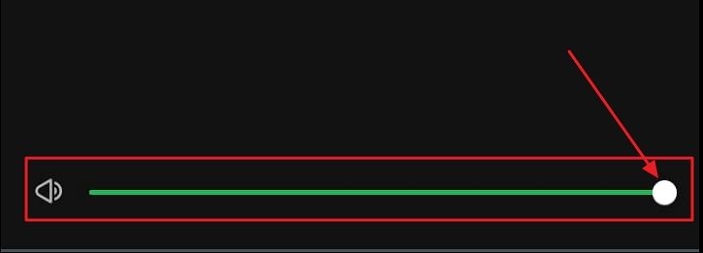
Une fois que vous avez terminé d'augmenter le volume sur Spotify, suivez les étapes ci-dessous pour améliorer la qualité audio :
Étape 4. Accédez à la page d’accueil de votre application Spotify et cliquez sur l’icône de votre compte dans le coin supérieur gauche de l’écran.
![]()
Étape 5. Sélectionnez « Paramètres et confidentialité » dans le menu.
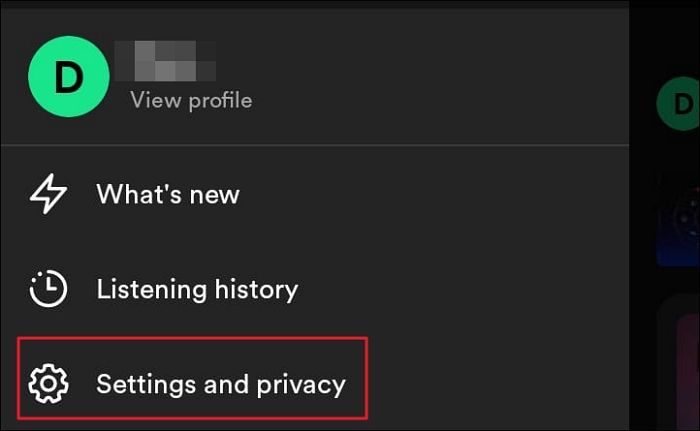
Étape 6. Faites défiler vers le bas et choisissez « Qualité audio » parmi les options affichées.
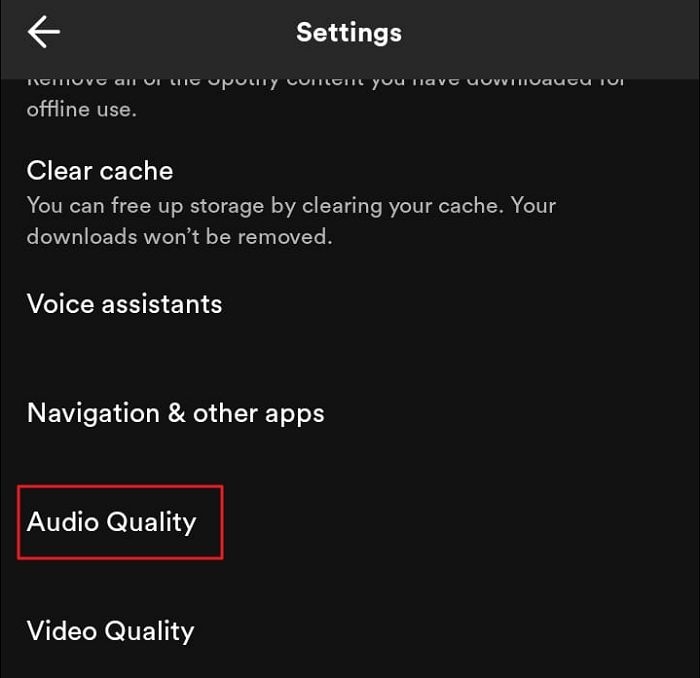
Étape 7. Choisissez le bouton radio « Élevé » ou « Très élevé » sous « Rubriques Streaming WiFi et cellulaire ».
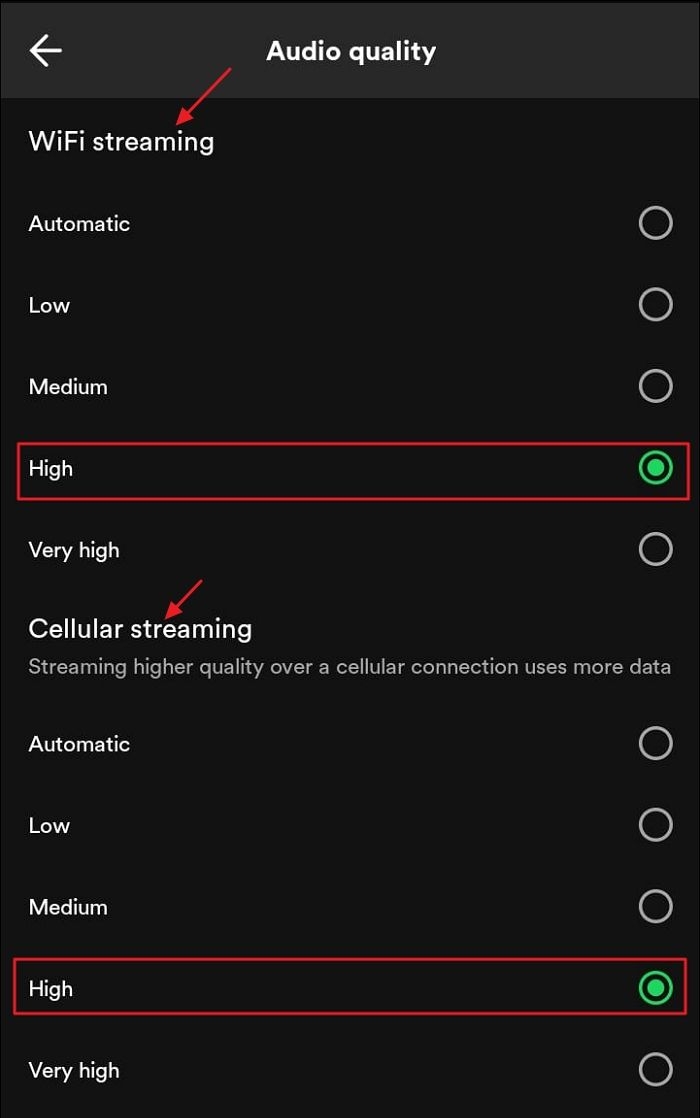
Ces paramètres garantiront que l'audio lu sur Spotify est de haute qualité.
Correction 3. Modifiez le volume multimédia par défaut sur votre Android Auto
Dans cette méthode, nous allons vous montrer comment modifier le volume multimédia par défaut et augmenter le volume du microphone interne sur Android Auto :
Étape 1. Choisissez « Paramètres » > « Paramètres d'usine » sur votre autoradio Android. Connectez-vous à votre compte et appuyez sur « OK ».
Étape 2. Dans le menu « Paramètres », sélectionnez « Paramètres USB ».
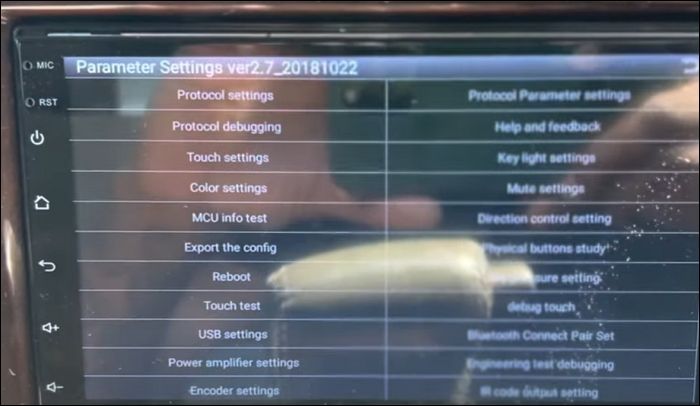
Étape 3. Dans la page « Paramètres USB », choisissez l' option « Autre » sur la gauche, puis choisissez le « Mode ingénieur » sur la page suivante.
⚠️Une fois que vous avez appuyé sur le mode Ingénieur et si un message d'erreur apparaît, suivez les étapes ci-dessous :
Étape 4. Revenez à la page principale et sélectionnez « Paramètres ». Ensuite, cliquez sur « Paramètres Android » à gauche. Appuyez sur le bouton « Accéder aux paramètres ».

Étape 5. Faites défiler vers le bas et sélectionnez « Système ». Dans le menu Système, faites défiler vers le bas et sélectionnez « À propos de la voiture ».
Étape 6. Faites défiler vers le bas et appuyez 7 fois sur l'option Numéro de build. Vous serez redirigé vers le mode Développeur. Si vous voyez l'option Développeur, vous êtes prêt.
Étape 7. Revenez au menu principal, accédez à « Paramètres » > « Paramètres d'usine », saisissez votre mot de passe et accédez à « Autre » > « Mode ingénieur ».
Étape 8. Dans la page du mode Ingénieur, faites défiler vers la droite jusqu'à ce que vous voyiez l'option Test du matériel. Choisissez Audio dans le menu affiché en dessous. Dans la page Audio, choisissez le mode Normal.
Étape 9. Sélectionnez la liste déroulante sous la section « Type » et choisissez « Micro ». Cliquez ensuite sur « Niveau » et définissez le niveau du micro sur Niveau 4 .
Étape 10. Sélectionnez le bouton « Définir » et vous recevrez un message indiquant que le volume audio défini a été atteint.
🎬Ce correctif vous aidera à résoudre le problème de faible volume des appels Bluetooth dans les voitures Android. Vous pouvez regarder le didacticiel vidéo ci-dessous pour en savoir plus sur ce correctif :
Correction 4. Augmentez manuellement le volume sur Android Auto
Si le son de navigation d'Android Auto s'arrête brusquement et régulièrement, il est conseillé d'utiliser les boutons de commande de l'unité principale matérielle pour régler le volume plutôt que la méthode logicielle. Les paramètres de volume de chaque unité principale diffèrent. Vous pouvez les utiliser pour augmenter le volume d'autres applications de l'unité principale et d'Android Auto.
Consultez donc le manuel du véhicule pour en savoir plus sur son appareil et sur la façon d'utiliser ses capacités pour régler le volume. Il est disponible sur le site Web du manuel sous forme de fichier PDF ou sur papier. Vous devez localiser les données suivantes : commandes de volume de l'unité principale. Vous pouvez régler le son dans Android Auto à l'aide de ces boutons matériels au lieu de passer par les paramètres du téléphone.
Conclure
De nombreux utilisateurs constatent que le volume d'Android Auto est trop fort ou trop faible dans leur autoradio. La raison peut être que Spotify sur Android Auto est réglé sur un volume faible. Vous pouvez donc vérifier les paramètres de volume de Spotify, modifier le volume multimédia par défaut ou augmenter le volume sur votre Android Auto. Je recommande aux utilisateurs d'utiliser EaseUS Online Vocal Remover pour améliorer le son de la musique qu'ils souhaitent écouter.




